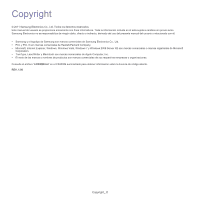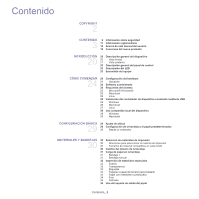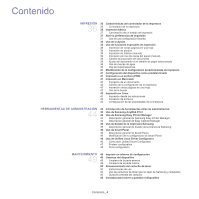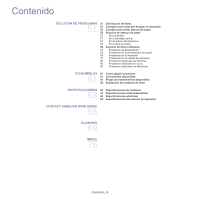Samsung ML-2545 User Manual (user Manual) (ver.1.01) (Spanish)
Samsung ML-2545 Manual
 |
View all Samsung ML-2545 manuals
Add to My Manuals
Save this manual to your list of manuals |
Samsung ML-2545 manual content summary:
- Samsung ML-2545 | User Manual (user Manual) (ver.1.01) (Spanish) - Page 1
ML-254x Series Impresora láser monocromo Manual del usuario imagine las posibilidades Gracias por adquirir este producto Samsung. - Samsung ML-2545 | User Manual (user Manual) (ver.1.01) (Spanish) - Page 2
del presente manual del usuario o relacionado con él. • Samsung y el logotipo de Samsung son marcas comerciales de Samsung Electronics Co., Ltd. • PCL y PCL 6 son marcas comerciales de Hewlett-Packard Company. • Microsoft, Internet Explorer, Windows, Windows Vista, Windows 7 y Windows 2008 Server - Samsung ML-2545 | User Manual (user Manual) (ver.1.01) (Spanish) - Page 3
Software suministrado 25 Requisitos del sistema 25 Microsoft® Windows® 25 Macintosh 26 Linux 26 Instalación del controlador de dispositivo conectado mediante USB 26 Windows 26 Macintosh 27 Linux papel en la bandeja 31 Bandeja 1 31 Bandeja manual 32 Impresión de materiales especiales 33 Sobres 33 - Samsung ML-2545 | User Manual (user Manual) (ver.1.01) (Spanish) - Page 4
la impresora Samsung 45 Descripción general de Estado de la impresora Samsung 46 Uso de Smart Panel 46 Descripción general de Smart Panel 46 Modificación de la configuración de Smart Panel 46 Uso de Unified Linux Driver Configurator 46 Cómo abrir Unified Driver Configurator 47 Printers configuration - Samsung ML-2545 | User Manual (user Manual) (ver.1.01) (Spanish) - Page 5
de atascos de papel 52 En la bandeja 52 En la bandeja manual 52 En el interior del dispositivo 53 En el área de salida impresión 60 Problemas habituales de Windows 60 Problemas habituales en Linux 60 Problemas habituales de Macintosh CONSUMIBLES ón CONTACT SAMSUNG WORLDWIDE 66 GLOSARIO 69 ÍNDICE - Samsung ML-2545 | User Manual (user Manual) (ver.1.01) (Spanish) - Page 6
para operar cualquier dispositivo eléctrico y siempre que use la impresora. Siga todas las advertencias e instrucciones marcadas en el dispositivo y Esta sección explica el significado de todos los iconos y signos del manual del usuario. Los símbolos de seguridad están en orden, según el grado - Samsung ML-2545 | User Manual (user Manual) (ver.1.01) (Spanish) - Page 7
Entorno de funcionamiento Advertencia No utilice el cable de alimentación si está dañado o si la toma eléctrica no es de tierra. ►Podría producirse una descarga eléctrica o un incendio. No coloque nada encima del dispositivo (agua, objetos metálicos pequeños o pesados, velas, cigarrillos, etc.). ► - Samsung ML-2545 | User Manual (user Manual) (ver.1.01) (Spanish) - Page 8
permita que se apilen demasiados papeles en la bandeja de salida. ►Podría dañar el dispositivo. El dispositivo de recepción de la corriente de la impresora es el cable de alimentación. ►Para cortar el suministro de energía, quite el cable de alimentación de la toma de corriente. Información sobre - Samsung ML-2545 | User Manual (user Manual) (ver.1.01) (Spanish) - Page 9
: American Wire Gauge (Medida de cable americano) Utilice un cable de línea telefónica AWGa núm. 26 o superior, si es necesario. ►En caso contrario, la impresora podría resultar dañada. No cubra el dispositivo ni lo sitúe en un lugar poco aireado, como por ejemplo, un armario. ►Si el dispositivo no - Samsung ML-2545 | User Manual (user Manual) (ver.1.01) (Spanish) - Page 10
un incendio. Para limpiar y utilizar el dispositivo, siga estrictamente el manual del usuario que se incluye con el dispositivo. ►De lo contrario, dispositivo debería ser reparado únicamente por un técnico de servicio de Samsung. Mantenga los productos de limpieza lejos del alcance de los niños. 10 - Samsung ML-2545 | User Manual (user Manual) (ver.1.01) (Spanish) - Page 11
de los requisitos establecidos en DHHS 21 CFR, capítulo 1, Sección J, para productos láser de Clase I (1). En el resto de los países, la impresora está certificada como producto láser de Clase I, lo que garantiza el cumplimiento de los requisitos de IEC 60825-1: 2007. Los productos láser Clase I no - Samsung ML-2545 | User Manual (user Manual) (ver.1.01) (Spanish) - Page 12
organismo público correspondiente para obtener información sobre el reciclaje de esta impresora para respetar el medioambiente. Los usuarios profesionales deberán ponerse en contacto a nuestro sitio web:www.samsung.com/recyclingdirect O bien, llame al (877) 278 - 0799 Información reglamentaria_ 12 - Samsung ML-2545 | User Manual (user Manual) (ver.1.01) (Spanish) - Page 13
Emisiones de radiofrecuencia Información de la FCC para el usuario Este dispositivo cumple con el Apartado 15 de las normativas FCC. El uso de este dispositivo está sujeto a las dos condiciones siguientes: • Este dispositivo no debe causar interferencias perjudiciales. • Este dispositivo debe - Samsung ML-2545 | User Manual (user Manual) (ver.1.01) (Spanish) - Page 14
Aprobaciones y certificaciones Por la presente, Samsung Electronics declara que [ML-254x Series] cumple con los requisitos esenciales se puede consultar en www.samsung.com/printer, visite Atención al cliente > Centro de descargas e introduzca el nombre de su impresora (multifunción) para navegar por - Samsung ML-2545 | User Manual (user Manual) (ver.1.01) (Spanish) - Page 15
China únicamente Información reglamentaria_ 15 - Samsung ML-2545 | User Manual (user Manual) (ver.1.01) (Spanish) - Page 16
adquirido. • Las capturas de pantalla de este manual del usuario pueden ser diferentes a las de su impresora en función de la versión del controlador/firmware del dispositivo • Los procedimientos que se explican en este manual del usuario se basan en Windows 7. • Utilice el índice para buscar la - Samsung ML-2545 | User Manual (user Manual) (ver.1.01) (Spanish) - Page 17
dispositivos, manuales e información sobre pedidos en el sitio web de Samsung, www.samsung.com/printer. Puede descargar programas de software útiles del sitio web de Samsung. • Samsung AnyWeb Print: ayuda a los usuarios particulares a hacer capturas de pantalla del sitio web en Windows y Macintosh - Samsung ML-2545 | User Manual (user Manual) (ver.1.01) (Spanish) - Page 18
ahorrar papel, puede imprimir por las dos caras de la hoja (manual). (Consulte "Impresión por las dos caras del papel (manual)" en la página 39.) Impresión en diferentes entornos • Puede imprimir en sistemas operativos Windows, Linux y Macintosh. • El dispositivo está equipado con una interfaz USB - Samsung ML-2545 | User Manual (user Manual) (ver.1.01) (Spanish) - Page 19
Funciones según el modelo Entre las funciones según el modelo, se encuentran: USB 2.0 de alta velocidad Impresión a dos caras (manual) Pantalla de impresión ( ●: se incluye) FUNCIONES ML-254x Series ● ● ● Funciones del nuevo producto_ 19 - Samsung ML-2545 | User Manual (user Manual) (ver.1.01) (Spanish) - Page 20
equipo Esta ilustración puede ser diferente a su dispositivo en función del modelo. 1 Bandeja de salida de documentos 6 Cubierta frontal 2 Panel de control 7 Guía del alimentador manual 3 Asa de la cubierta frontal 8 Soporte de salida 4 Bandeja 1 9 Cartucho de tóner 5 Alimentador - Samsung ML-2545 | User Manual (user Manual) (ver.1.01) (Spanish) - Page 21
Vista posterior Esta ilustración puede ser diferente a su dispositivo en función del modelo. 1 Cubierta posterior 2 Puerto USB 3 Toma de alimentación Introducción_ 21 - Samsung ML-2545 | User Manual (user Manual) (ver.1.01) (Spanish) - Page 22
23) 1 tóner 2 LED Estado Muestra el estado de la impresora. (Consulte "Descripción del LED" en la página 23) pantalla sólo puede usarse en sistemas operativos Windows y Macintosh. 3 • Solo puede utilizar utilizar esta función si el programa Easy Printer Manager o el programa Smart Panel están - Samsung ML-2545 | User Manual (user Manual) (ver.1.01) (Spanish) - Page 23
o reparaciones necesarios derivados del uso de cartuchos de tóner no originales de Samsung. También podrá resolver el error siguiendo las instrucciones indicadas en la ventana del programa Estado de la impresora Samsung o Smart Panel de su ordenador. Si el problema persiste, llame al servicio - Samsung ML-2545 | User Manual (user Manual) (ver.1.01) (Spanish) - Page 24
instalar el software de la impresora. Si utiliza los sistemas operativos Windows o Macintosh, instale el software a través del CD suministrado y, si utiliza el sistema operativo Linux, descargue el software en el sitio web de Samsung (www.samsung.com/printer) e instálelo. El software del dispositivo - Samsung ML-2545 | User Manual (user Manual) (ver.1.01) (Spanish) - Page 25
su impresora Samsung. Unified Linux Driver: utilice este controlador para aprovechar al máximo las funciones de la impresora. Smart Panel: este programa permite supervisar el estado del dispositivo y muestra avisos cuando se produce un error durante un proceso de impresión. Printer Settings - Samsung ML-2545 | User Manual (user Manual) (ver.1.01) (Spanish) - Page 26
ú Inicio seleccione Programas o Todos los programas > Samsung Printers > el nombre del controlador de la impresora > Desinstalar. c) Siga las instrucciones de la ventana de instalación. d) Inserte el CD de software en su unidad de CD-ROM e instale el controlador de nuevo. (Consulte "Instalación del - Samsung ML-2545 | User Manual (user Manual) (ver.1.01) (Spanish) - Page 27
Añadir en la Lista de impresoras. • En Mac OS X 10.5 -10.6, haga clic en el icono impresoras o Impresión y Fax. Linux Debe descargar el paquete de software de Linux del sitio web de Samsung para instalar el software de la impresora (http://www.samsung.com/printer). Instalación de Unified Linux Driver - Samsung ML-2545 | User Manual (user Manual) (ver.1.01) (Spanish) - Page 28
Instale el controlador de impresión. (Consulte "Instalación del controlador de dispositivo conectado mediante USB" en la página 26) 2. Haga clic en el menú Inicio de Windows. 3. En Windows 2000, seleccione Configuración > Impresoras. • En Windows XP/2003, seleccione Impresoras y faxes. • En Windows - Samsung ML-2545 | User Manual (user Manual) (ver.1.01) (Spanish) - Page 29
• En Windows y Macintosh: Consulte "Ajustes del dispositivo" en la página 45. • En Linux: Consulte Windows 1. Haga clic en el menú Inicio de Windows. 2. En Windows 2000, seleccione Configuración > Impresoras. • En Windows XP/2003, seleccione Impresoras y faxes. • En Windows forma manual la - Samsung ML-2545 | User Manual (user Manual) (ver.1.01) (Spanish) - Page 30
que no cumpla con las directrices que se describen en este manual del usuario puede ocasionar los siguientes problemas: • Baja calidad de : • El tipo, el tamaño y el gramaje del papel para esta impresora se describen en las especificaciones de material de impresión. (Consulte "Especificaciones del - Samsung ML-2545 | User Manual (user Manual) (ver.1.01) (Spanish) - Page 31
de papel para separar las páginas antes de cargar el papel en la impresora. Introduzca el papel en la bandeja. Carga de papel en la bandeja Bandeja color. Consejos para usar la bandeja manual • Si selecciona Alimentación manual en Origen en la aplicación de software, deberá pulsar (botón Cancelar) - Samsung ML-2545 | User Manual (user Manual) (ver.1.01) (Spanish) - Page 32
de carga. (Consulte "Impresión de materiales especiales" en la página 32) • Si ocurre una superposición de papel al imprimir con la bandeja manual, abra la bandeja 1 y quite las hojas superpuestas. Luego, intente imprimir de nuevo. • Si el papel no se introduce correctamente al imprimir, introduzca - Samsung ML-2545 | User Manual (user Manual) (ver.1.01) (Spanish) - Page 33
con el área del sello se introduce primero en la impresora, en la parte central de la bandeja manual. Si los sobres se imprimen con arrugas, pliegues o líneas impresoras láser. En el caso de la impresión en color con transparencias, la calidad de la imagen sería menor que en las impresiones mono - Samsung ML-2545 | User Manual (user Manual) (ver.1.01) (Spanish) - Page 34
a 76 mm de ancho o 127 mm de largo. • En la aplicación de software, defina los márgenes con un valor mínimo de 6,4 mm de los extremos del material en la bandeja manual, con la cara satinada hacia arriba. • Material recomendado: papel satinado (Carta) para esta impresora de HP Brochure Paper (Producto - Samsung ML-2545 | User Manual (user Manual) (ver.1.01) (Spanish) - Page 35
niños se acerquen a ella. Las páginas impresas se apilan en el soporte de salida, y el soporte de salida ayudará a que éstas se alineen. La impresora envía impresiones a la bandeja de salida de forma predeterminada. Si desea utilizar la bandeja de salida, asegúrese de que la cubierta posterior est - Samsung ML-2545 | User Manual (user Manual) (ver.1.01) (Spanish) - Page 36
Impresión básica La impresora permite imprimir desde varias aplicaciones de Windows, Macintosh o Linux. Los procedimientos de impresión pueden variar según la aplicación utilizada. • La ventana Preferencias de impresión que aparece en este Manual del usuario puede variar según el dispositivo en - Samsung ML-2545 | User Manual (user Manual) (ver.1.01) (Spanish) - Page 37
clic en el menú Inicio de Windows. 2. En Windows 2000, seleccione Configuración > Impresoras. • En Windows XP/2003, seleccione Impresoras y faxes. • En Windows 2008/Vista, seleccione Panel de control > Hardware y sonido > Impresoras. • En Windows 7, seleccione Panel de control > Hardware y sonido - Samsung ML-2545 | User Manual (user Manual) (ver.1.01) (Spanish) - Page 38
lista desplegable Valores predet.. La impresora ya estará preparada para imprimir configuración de impresión en la aplicación de software, acceda a las Preferencias de impresión. (Consulte el póster pegando las hojas. Impresión de folletos (manual) Esta función permite imprimir un documento en las - Samsung ML-2545 | User Manual (user Manual) (ver.1.01) (Spanish) - Page 39
. Se podría producir un atasco de papel o dañar la impresora. • La función de Impresión a doble cara (manual) sólo está disponible para la bandeja 1. 1. Para modificar la configuración de impresión en la aplicación de software, acceda a las Preferencias de impresión. (Consulte "Abrir la preferencias - Samsung ML-2545 | User Manual (user Manual) (ver.1.01) (Spanish) - Page 40
que se cierre la ventana de impresión. Creación de una marca de agua 1. Para modificar la configuración de impresión en la aplicación de software, acceda a las Preferencias de impresión. (Consulte "Abrir la preferencias de impresión" en la página 37.) 2. En la ficha Avanzado, seleccione Editar de la - Samsung ML-2545 | User Manual (user Manual) (ver.1.01) (Spanish) - Page 41
en la aplicación de software y, a continuación, los valores restantes en el controlador de impresión. 1. Haga clic en el menú Inicio de Windows. 2. En Windows 2000, seleccione Configuración > Impresoras. • En Windows XP/2003, seleccione Impresoras y faxes. • En Windows 2008/Vista, seleccione Panel - Samsung ML-2545 | User Manual (user Manual) (ver.1.01) (Spanish) - Page 42
Seleccione el resto de opciones que desea utilizar. 4. Haga clic en Imprimir. La impresora imprimirá el número de páginas seleccionado que desea imprimir en una hoja de opción que se facilita desde el controlador. Impresión en Linux Algunas características podrían no estar disponibles en función - Samsung ML-2545 | User Manual (user Manual) (ver.1.01) (Spanish) - Page 43
manual shell de Linux y pulse impresora En la ventana Printer Properties de Printers configuration, podrá cambiar las diversas propiedades de la impresora. 1. Abra Unified Driver Configurator. Si es necesario, vaya a Printers configuration. 2. Seleccione la impresora de la lista de impresoras - Samsung ML-2545 | User Manual (user Manual) (ver.1.01) (Spanish) - Page 44
• "Uso de Samsung Easy Printer Manager" en la página 44 • "Uso de Estado de la impresora Samsung" en la página 45 • "Uso de Smart Panel" en la página 46 • "Uso de Unified Linux Driver Configurator" en la página 46 Uso de Samsung AnyWeb Print Disponible solo para usuarios de Windows y Macintosh. Esta - Samsung ML-2545 | User Manual (user Manual) (ver.1.01) (Spanish) - Page 45
de la impresora Samsung Si se produce un error durante la operación, puede comprobar el error en Estado de la impresora Samsung. Estado de la impresora Samsung se instala automáticamente con el software del dispositivo. También puede iniciar el Estado de la impresora Samsung de forma manual. Dir - Samsung ML-2545 | User Manual (user Manual) (ver.1.01) (Spanish) - Page 46
variar según la impresora en uso. Algunas impresoras no admiten esta función. Buy Now 2 Puede solicitar cartuchos de tóner de repuesto en la web. User's Guide Puede ver el Manual del usuario online. Este botón abre la Troubleshooting 3 Guide cuando se produce un error. Puede abrir directamente - Samsung ML-2545 | User Manual (user Manual) (ver.1.01) (Spanish) - Page 47
Unified Driver Configurator. Ficha Classes La ficha Clases muestra la lista de clases de dispositivos disponibles. 1 Cambia a Printers configuration. impresora son: • Refresh: actualiza la lista de dispositivos disponibles. • Add Printer: permite agregar un dispositivo nuevo. • Remove Printer: - Samsung ML-2545 | User Manual (user Manual) (ver.1.01) (Spanish) - Page 48
Ports configuration En esta ventana, puede visualizar la lista de puertos disponibles, verificar el estado de cada puerto y liberar un puerto ocupado una vez finalizado el trabajo. 1 Cambia a Ports configuration. 2 Muestra todos los puertos disponibles. Muestra el tipo de puerto, el dispositivo - Samsung ML-2545 | User Manual (user Manual) (ver.1.01) (Spanish) - Page 49
ño seco que no desprenda pelusa para limpiar el polvo y el tóner derramado en el área del cartucho de tóner. Al limpiar el interior de la impresora, tenga cuidado de no dañar el rodillo de transferencia ni ninguna otra parte interna. No utilice solventes, como benceno, o disolvente para limpiar. Se - Samsung ML-2545 | User Manual (user Manual) (ver.1.01) (Spanish) - Page 50
recomienda ni aprueba el uso de cartuchos de tóner que no sean de la marca Samsung en su impresora, incluidos los cartuchos de tóner genéricos, de grandes almacenes, rellenados o reciclados. La garantía de la impresora Samsung no cubre daños al dispositivo provocados por el uso de cartuchos de tóner - Samsung ML-2545 | User Manual (user Manual) (ver.1.01) (Spanish) - Page 51
información útil sobre qué hacer en caso de que se produzca un error. Este capítulo incluye: • Distribución del tóner • Consejos para evitar lengüetas ubicadas en ambos lados del cartucho y las ranuras dentro de la impresora servirán de guía para colocar el cartucho en la posición correcta hasta - Samsung ML-2545 | User Manual (user Manual) (ver.1.01) (Spanish) - Page 52
la eliminación de un atasco. 1. Abra y cierre la cubierta frontal. La impresora expulsará automáticamente el papel atascado. Si el papel no sale, continúe tica. Si la bandeja de salida está cerrada, ábrala. En la bandeja manual Haga clic en este enlace para abrir una animación sobre la eliminación de - Samsung ML-2545 | User Manual (user Manual) (ver.1.01) (Spanish) - Page 53
el área de salida Haga clic en este enlace para abrir una animación sobre la eliminación de un atasco. 1. Abra y cierre la cubierta frontal. La impresora expulsará automáticamente el papel atascado. Si no ve el papel atascado, vaya al paso siguiente. 2. Extraiga suavemente el papel de la bandeja de - Samsung ML-2545 | User Manual (user Manual) (ver.1.01) (Spanish) - Page 54
• La humedad puede ocasionar que las hojas se adhieran unas con otras. La impresora no acepta varias hojas juntas Es posible que se hayan cargado distintos tipos de . Si está utilizando materiales de impresión especiales, utilice la bandeja manual. • El tipo de papel que se está utilizando no es - Samsung ML-2545 | User Manual (user Manual) (ver.1.01) (Spanish) - Page 55
impresora. Cargue papel. (Consulte "Carga de papel en la bandeja" en la página 31.) • El cartucho de tóner no está instalado. Instale el cartucho de tóner. Si se produce un error impresora. La configuración del puerto es incorrecta. Compruebe la configuración de la impresora en Windows de software, - Samsung ML-2545 | User Manual (user Manual) (ver.1.01) (Spanish) - Page 56
de la impresora está suelto o dañado. El controlador de la impresora seleccionado no es el correcto. La aplicación de software no funciona imprimir un trabajo desde otra aplicación. Salga de Windows y reinicie el equipo. Apague la impresora y vuelva a encenderla. Si es necesario, redistribuya - Samsung ML-2545 | User Manual (user Manual) (ver.1.01) (Spanish) - Page 57
Pruebe con otro tipo u otra marca de papel. • Cambie la opción de la impresora e inténtelo de nuevo. Vaya a las Preferencias de impresión, haga clic en la dentro de la máquina esté arañada. Retire el cartucho de tóner e instale uno nuevo. (Consulte "Sustitución del cartucho de tóner" en la página 62 - Samsung ML-2545 | User Manual (user Manual) (ver.1.01) (Spanish) - Page 58
de fondo. • Retire el cartucho de tóner usado e instale uno nuevo. (Consulte "Sustitución del cartucho de tóner" resolución de impresión en la aplicación de software o en las Preferencias de impresión. (Consulte " de papel. • Cambie la opción de la impresora e inténtelo de nuevo. Vaya a Preferencias - Samsung ML-2545 | User Manual (user Manual) (ver.1.01) (Spanish) - Page 59
posible que el cartucho de tóner esté defectuoso. Retire el cartucho de tóner e instale uno nuevo. (Consulte "Sustitución del cartucho de tóner" en la página 62.) • Es posible que la impresora precise reparación. Póngase en contacto con el servicio técnico. Estado Soluciones recomendadas Exceso - Samsung ML-2545 | User Manual (user Manual) (ver.1.01) (Spanish) - Page 60
error de Windows. Problemas habituales en Linux Estado El dispositivo no imprime Soluciones recomendadas • Verifique si el controlador de la impresora está instalado en el sistema. Abra el Unified Driver Configurator y pase a la ficha Printers en la ventana Printers como imagen. Mac OS no puede - Samsung ML-2545 | User Manual (user Manual) (ver.1.01) (Spanish) - Page 61
samsung.com/supplies, seleccione su país/región y obtenga información sobre cómo realizar una solicitud de servicio. Consumibles disponibles Cuando se agotan los suministros, puede realizar el pedido de los siguientes tipos de suministros para la impresora - ML-2541: MLT-D102L/XIL - ML-2547: software - Samsung ML-2545 | User Manual (user Manual) (ver.1.01) (Spanish) - Page 62
el cartucho de tóner se agota. • La ventana del programa Samsung Printer Status (or Smart Panel) aparece en el equipo indicando que debe reemplazarse etas ubicadas en ambos lados del cartucho y las ranuras dentro de la impresora servirán de guía para colocar el cartucho en la posición correcta hasta - Samsung ML-2545 | User Manual (user Manual) (ver.1.01) (Spanish) - Page 63
están sujetos a cambio sin previo aviso. Consulte www.samsung.com/printer para ver los posibles cambios que puedan producirse en la informaci (sin embalaje) 26 dB (A) 53 dB (A) de 10 a 32 °C de 0 a 40 °C de 20 a 80% de humedad relativa de 10 a 80% de humedad relativa a. Nivel de presión ac - Samsung ML-2545 | User Manual (user Manual) (ver.1.01) (Spanish) - Page 64
Especificaciones eléctricas Los requisitos de potencia se basan en el país/región de venta del dispositivo. No convierta los voltajes de funcionamiento. Si lo hace, podría dañar el dispositivo y anular la garantía del producto. Elemento Descripción Fuente de alimentacióna Consumo de energía - Samsung ML-2545 | User Manual (user Manual) (ver.1.01) (Spanish) - Page 65
impresión Tipo Tamaño Dimensiones Gramaje de los materiales de impresióna/Capacidadb Bandeja 1 Bandeja manual Papel normal Sobre Grueso Carta Legal Folio A4 Oficio JIS B5 ISO B5 Ejecutivo A5 A6 S. Monarca Sobre No. 10 Sobre DL Sobre C5 Sobre C6 Consulte la sección Papel normal 216 × 279 mm - Samsung ML-2545 | User Manual (user Manual) (ver.1.01) (Spanish) - Page 66
19 70 www.samsung.com 1-800-751-2676 www.samsung.com 1-800-10-7267 www.samsung.com 0800-726786 www.samsung.com 0818 717100 www.samsung.com 800-6225 www.samsung.com 800-7267 www.samsung.com 030-6227 515 www.samsung.com 01 48 63 00 00 www.samsung.com 01805 - SAMSUNG (726-7864 € 0,14 - Samsung ML-2545 | User Manual (user Manual) (ver.1.01) (Spanish) - Page 67
10/min) 0800 SAMSUNG (0800 726 786) 00-1800-5077267 815-56 480 800-SAMSUNG (726-7864) 800-7267 0-800-777-08 Web Site www.samsung.com www.samsung.com www.samsung.com www.samsung.com/hk www.samsung.com/hk_en/ www.samsung.com www.samsung.com www.samsung.com www.samsung.com www.samsung.com www.samsung - Samsung ML-2545 | User Manual (user Manual) (ver.1.01) (Spanish) - Page 68
7864) 0-800-502-000 8-10-800-500-55-500 0-800-100-5303 1 800 588 889 www.samsung.com www.samsung.com www.samsung.com www.samsung.com www.samsung.com www.samsung.com www.samsung.com www.samsung.com www.samsung.com www.samsung.com www.samsung.com www.samsung.com www.samsung.com www.samsung.com/ch www - Samsung ML-2545 | User Manual (user Manual) (ver.1.01) (Spanish) - Page 69
a comprender la terminología que, generalmente, se utiliza para impresoras y que se menciona en el manual del usuario. 802.11 802.11 es un conjunto de bits utilizado internamente por el subsistema de imágenes de Microsoft Windows (GDI) y generalmente utilizado como un formato de archivo de imagen - Samsung ML-2545 | User Manual (user Manual) (ver.1.01) (Spanish) - Page 70
días laborables, el límite de la impresora sería 2.400 páginas al día. ECM El modo de corrección de errores (ECM) es un modo de transmisión los protocolos y formatos de tramas para el control de acceso a los soportes (MAC)/capa de enlace de datos del modelo OSI. Ethernet se conoce de manera est - Samsung ML-2545 | User Manual (user Manual) (ver.1.01) (Spanish) - Page 71
referencia a un tipo específico de conector para el extremo del cable paralelo que se sujeta a la periferia (por ejemplo, una impresora). Intranet Es una red privada que utiliza protocolos de Internet, conectividad de red y posiblemente el sistema público de telecomunicaciones para compartir con - Samsung ML-2545 | User Manual (user Manual) (ver.1.01) (Spanish) - Page 72
único asociado con un adaptador de red. La dirección MAC es un identificador único de 48 bits que generalmente está una impresora, es decir, cuántas páginas puede producir una impresora por minuto. Archivo PRN Interfaz para un controlador de dispositivo. Permite al software interactuar con - Samsung ML-2545 | User Manual (user Manual) (ver.1.01) (Spanish) - Page 73
Dial-In User Server) es a archivos compartidos, impresoras, puertos de serie software. Con un escáner compatible con TWAIN y un programa compatible con TWAIN, se puede iniciar la digitalización desde dentro del programa. Es una captura de imagen API para los sistemas operativos de Microsoft Windows - Samsung ML-2545 | User Manual (user Manual) (ver.1.01) (Spanish) - Page 74
estos quedan protegidos al transmitirlos de un punto a otro. WIA La estructura de la imagen de Windows (WIA) es una estructura de imagen que se incorporó originalmente en Windows Me y Windows XP. Se puede iniciar una digitalización desde dentro de los sistemas operativos, con un escáner compatible - Samsung ML-2545 | User Manual (user Manual) (ver.1.01) (Spanish) - Page 75
hoja Macintosh 42 Windows 38 Impresión a doble cara manual controlador de impresora 39 impresión de folletos 38 impresión de un documento Linux 42 Macintosh 41 habituales en Linux 60 propiedades de la impresora 43 requisitos del sistema 26 software suministrado 25 unified driver configurator 46 - Samsung ML-2545 | User Manual (user Manual) (ver.1.01) (Spanish) - Page 76
ón 57 propiedades de la impresora Linux 43 S seguridad información 6 símbolos 6 service contact numbers 66 soporte de salida 35 U ubicar el dispositivo 24 ajustar la altitud 29 espacio 24 uso de la Ayuda 38 uso de la ayuda 42 utilización de marcas de agua en Windows 39 utilización de superposiciones
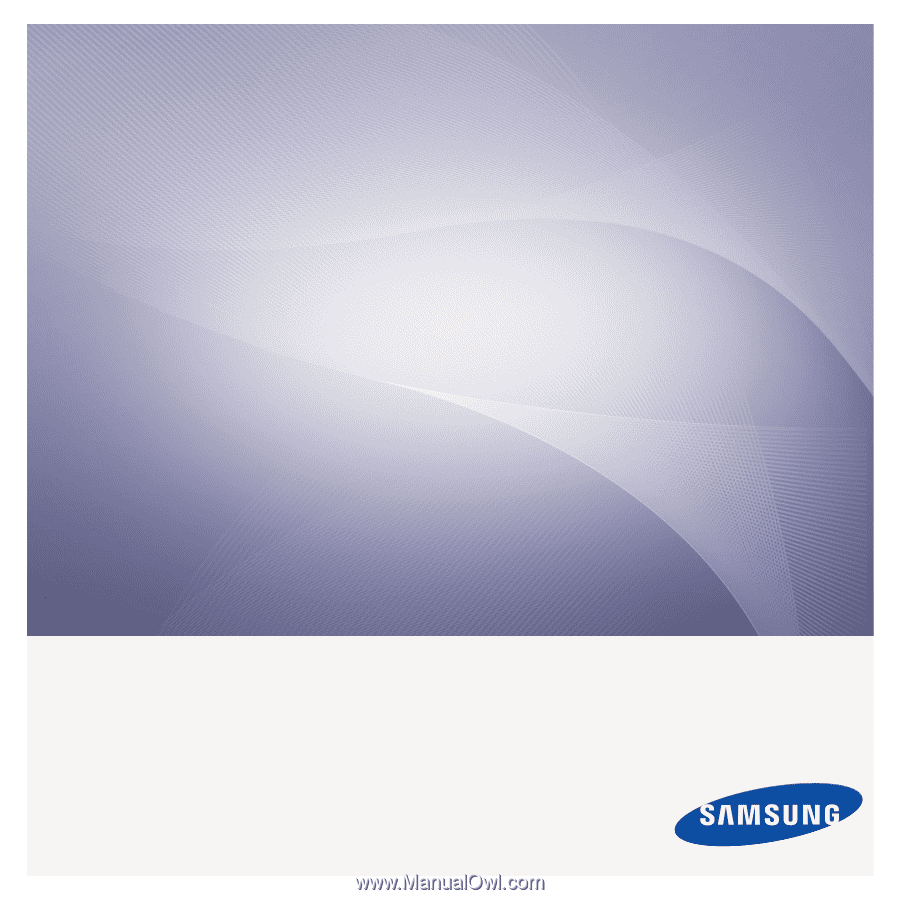
ML-254x Series
Impresora láser monocromo
Manual del usuario
imagine
las posibilidades
Gracias por adquirir este producto Samsung.